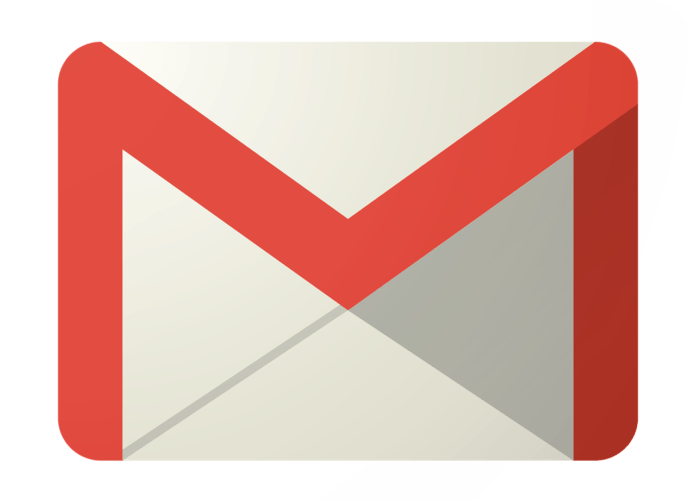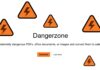Cela fait pas mal de temps que j’utilise Gmail pour mes mails perso. L’outil de messagerie de Google est en effet très puissant et souvent en avance sur les autres. Cependant, parmi les fonctionnalités peu documentées de Gmail, se trouve un moteur de recherche ultra puissant… en même temps, on parle de la messagerie de Google, le roi du moteur de recherche.
Gmail dispose depuis toujours d’un champ de recherche pour s’y retrouver dans ses emails. Mais ce que vous ne savez peut-être pas, c’est qu’il existe plusieurs dizaines d’opérateurs de recherche permettant d’affiner la pertinence des résultats. Et franchement, vous allez gagner du temps lorsque vous rechercherez un mail sur une période précise dont vous ne vous souvenez plus tellement de l’expéditeur, mais pour lequel vous savez qu’il y avait une grosse pièce jointe.
Ces opérateurs de recherche sont classés en 7 catégories :
- par taille
- par pièces jointes
- par date
- par état ou statut
- par dossier
- par personne
- par contenu
Ces opérateurs de recherche doivent être saisis dans le champ de recherche de Gmail avec toujours la même syntaxe : opérateur:condition. À noter qu’il est bien sûr possible de combiner ces opérateurs et c’est cela qui fait toute la force du système.
Nous allons voir ici quelques exemples de ce qu’il est possible de faire avec ces opérateurs de recherche.
Par taille
Les opérateurs de cette catégorie permettent de retrouver des messages en fonction de leur taille. Ils sont au nombre de 3 :
- larger_than : pour tous les mails plus gros qu’une certaine taille
- size : pour retrouver une taille précise
- smaller_than : pour tous les mails plus petits qu’une certaine taille
Les conditions à appliquer sont des tailles de fichier comme par exemple 10mb, 3kb… Ces opérateurs seront idéals si vous cherchez par exemple à faire de la place dans votre boite mail en supprimant les mails trop volumineux. Vous ferez alors une recherche du genre « larger_than:5mb » qui vous affichera tous les mails de plus de 10Mb.
Par pièce jointe
Pratiques également, les opérateurs permettant de faire une recherche sur les pièces jointes de vos emails. Ils sont 3 également :
- has:attachment : pour récupérer tous les mails disposant d’une pièce jointe
- filename:extension de fichier : pour filtrer tous les mails avec une pièce jointe d’un format particulier (par exemple filename:xls pour tous les fichiers Excel)
- filename:nom du fichier : pour faire une recherche sur un nom de pièce jointe (à noter que si votre document comporte des espaces vous pouvez le mettre entre guillemets)
Par date
Probablement parmi les opérateurs les plus utiles, ceux concernant les dates sont au nombre de 4 :
- newer_than : pour retrouver les mails de moins de x jours (d), mois (m) ou années (y). Par exemple newer_than:2d renverra tous les mails de moins de 2 jours
- older_than : pour retrouver les mails de plus de x jours (d), mois (m) ou années (y).
- after : pour tous les mails reçus après une certaine date (au format AAAA\MM\JJ). La date spécifiée est incluse dans la recherche.
- before : pour tous les mails reçus avant une certaine date (au format AAAA\MM\JJ). La date spécifiée n’est pas incluse dans la recherche.
Ces deux derniers opérateurs sont particulièrement pratiques puisqu’ils permettent de spécifier une plage de date lorsque vous vous souvenez à peu près quand vous avez reçu un mail.
Assez étonnamment il ne semble pas y avoir d’opérateur pour retrouver les mails d’une date spécifique. Pour retrouver les mails du 12 décembre 2016, il faudra donc taper : before:2016/12/13 after:2016/12/12. Si vous avez mieux, n’hésitez pas à me faire signe !
Par état ou statut
Tous les messages de votre boite ont différents états comme lus ou non lus, disposent de libellés ou peuvent être suivis. Les opérateurs suivants permettent de faire des recherches sur ces critères.
- is:unread : affiche tous les messages non lus
- is:read : affiche tous les messages lus
- has:yellow-star ou is:starred : pour afficher tous les messages suivis (avec une étoile jaune)
- in:reminders : pour les messages jugés importants selon les critères de Gmail
- has:userlabels et has:nouserlabels : pour les messages avec ou sans libellé
Par dossier
Toute une série d’opérateurs permet de spécifier où chercher dans vos dossiers Gmail :
- label : permet de chercher parmi les messages disposant d’un libellé particulier. Par exemple label:byothe affiche tous les messages avec le libellé byothe.
- in:anywhere : pour faire une recherche dans tous vos dossiers y compris dans les spams et la corbeille
- in:draft : pour chercher dans les brouillons
- in:sent : pour chercher dans les messages envoyés
- in:trash : pour chercher dans la corbeille
- in:spam : pour chercher dans les spams
- is:chats : pour une recherche dans vos archives de chats Gmail
- category : pour afficher les mails d’une catégorie en particulier
Par personne
Outil indispensable pour retrouver un email bien précis, la recherche par personne. Là encore, Google propose plusieurs opérateurs :
- from:email@exemple.fr : pour retrouver tous les mails d’un expéditeur bien précis
- from:exemple.fr : pour filtrer tous les messages provenant d’un fournisseur donné
- to:Robert : pour les emails envoyés à une personne en particulier
- to:email@exemple.fr : pour les emails envoyés à un mail en particulier
- cc:Robert ou cc:email@exemple.fr : pour montrer tous les emails dans lesquelles une personne ou un email est en copie
- list:info@exemple.com : pour afficher les messages issus d’une liste de diffusion
Par contenu
Là on arrive sur des critères de recherche plus classiques, mais néanmoins essentiels ! Vous allez en effet pouvoir affiner vos recherches sur des mots clés grâce à certains opérateurs méconnus :
- +mot : permet de faire une recherche sur un mot précis
- « ensemble de mots » : pour rechercher une expression exacte
- subject: »ensemble de mots » : pour effectuer la recherche dans l’entête des messages
- OR ou { } : pour chercher sur plusieurs critères (cela peut être des mots clés ou d’autres opérateurs)
- -mot : permet d’exclure un mot de la recherche (ou une autre expression)
Voilà, nous avons fait le tour des opérateurs de recherche que vous pouvez utiliser dans Gmail. Avez tous ces éléments, vous devriez gagner un temps précieux pour retrouver vos emails importants. Si vous trouvez d’autres astuces, n’hésitez pas à nous en parler dans les commentaires !
Enfin, pour vous faciliter la tâche, voici un graphique qui récapitule tout cela :
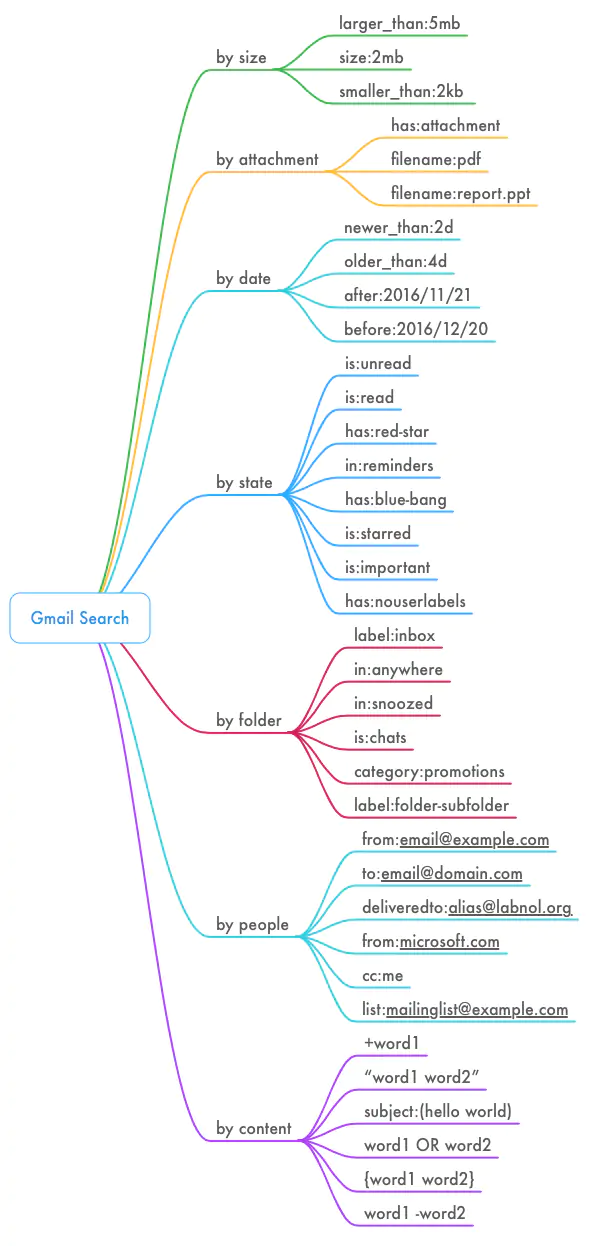
Article mis à jour le 15 septembre 2025 par Byothe